Utilizzando Excel per aggiungere, aggiornare o modificare dati, si beneficia di uno strumento che ha superato la prova del tempo. Excel non solo semplifica l'elaborazione dei dati, ma si è anche evoluto in modo significativo rispetto alle versioni precedenti. Tuttavia, nonostante i progressi, gli errori possono ancora verificarsi.
Per garantire l'accuratezza, la convalida dei dati è una delle
funzionalità più utili. Aiuta a prevenire inserimenti errati e a
mantenere l'integrità dei dati. Tuttavia, applicare impostazioni errate
può causare più danni che benefici. Quindi, cosa succede quando è
necessario rimuovere la convalida dei dati? In questo articolo, vi
mostrerò come rimuovere la convalida dei dati in Excel passo dopo passo,
con 5 metodi diversi.
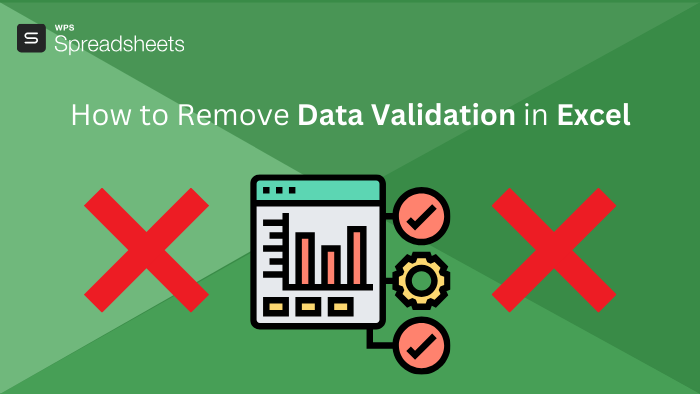
Utilizzo della scheda Dati per rimuovere la convalida dei dati
Uno dei modi più semplici per cancellare la convalida dei dati in Excel è tramite la scheda Dati. Questo metodo è ottimo per i principianti in quanto offre un approccio semplice e intuitivo, basato su menu, senza bisogno di scorciatoie da tastiera o VBA. Se preferisci utilizzare l'interfaccia integrata di Excel, segui questi passaggi:
Passaggio 1: aprire il foglio di calcolo Excel contenente la convalida dei dati e dal quale si desidera rimuoverla.
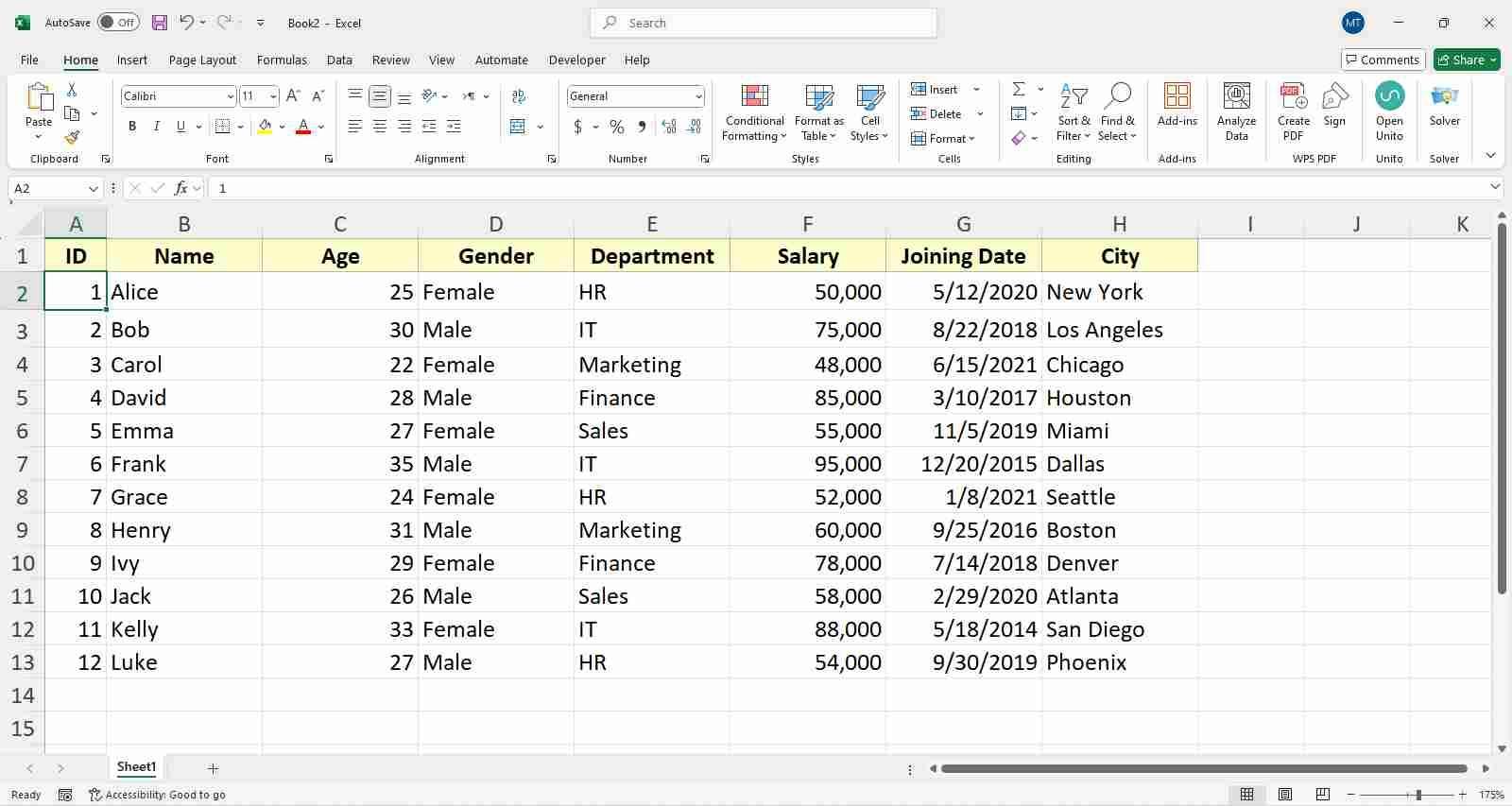
Passaggio 2: Per iniziare, seleziona l'intervallo di celle da cui desideri rimuovere la convalida dei dati. Usa semplicemente il cursore per effettuare la selezione o premi "Ctrl + A" per selezionare l'intera cartella di lavoro.
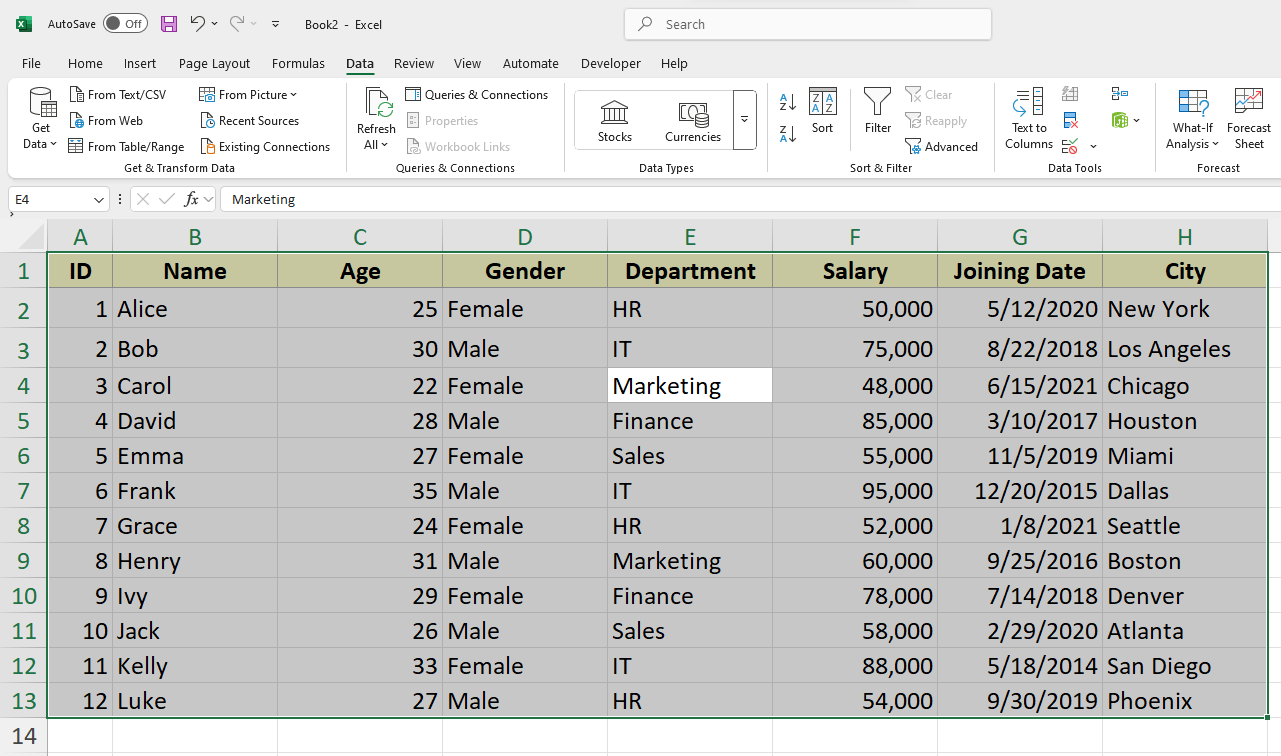
Passaggio 3: Ora fai clic sulla scheda"Dati" nella barra multifunzione e sposta il cursore sulla sezione "Strumenti dati" .
Passaggio 4: nella sezione Strumenti dati, fare clic sull'icona "Convalida dati" .

Passaggio 5: Ora fai semplicemente clic sul pulsante"Cancella tutto" nella finestra Convalida dati e premi"OK" per uscire.
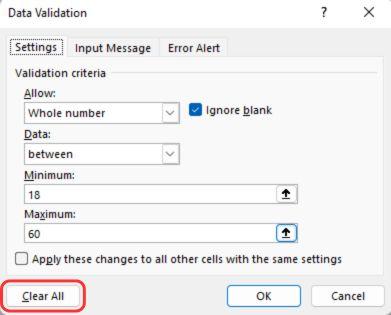
Utilizzo delle scorciatoie da tastiera (Windows e Mac)
Offrono un modo rapido ed efficiente per gestire le azioni ripetitive in Excel, rendendole ideali per gli utenti avanzati che desiderano risparmiare tempo e operare senza mouse. Padroneggiare queste scorciatoie può anche semplificare attività come la rimozione della convalida dei dati in Excel, garantendo un flusso di lavoro fluido e senza interruzioni.
Per Windows:
Se utilizzi Excel su Windows, segui questi passaggi:
Passaggio 1: nel foglio di calcolo, seleziona le celle o l'intervallo di celle da cui desideri rimuovere la convalida dei dati.
Passaggio 2: per aprire la finestra Convalida dati, premere semplicemente il tasto di scelta rapida "ALT + D + L" .
Passaggio 3: quindi, premere la combinazione di tasti "ALT + C" per cancellare tutta la convalida dei dati nell'intervallo selezionato e premere Invio per uscire dalla finestra di convalida dei dati.
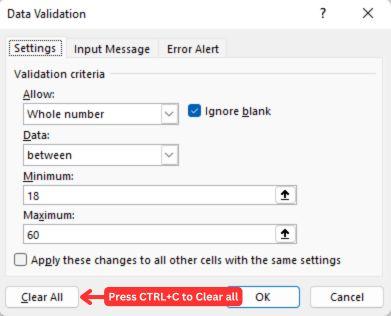
Per Mac:
I tasti di scelta rapida per macOS sono simili a quelli di Windows:
Passaggio 1: nel foglio di calcolo, seleziona l'intervallo oppure premi "CMD + A" per selezionare l'intera cartella di lavoro e rimuovere la convalida dei dati.
Passaggio 2: utilizzare il Tasto di scelta rapida " Fn + Ctrl + F2" per attivare la barra multifunzione su macOS.
Nota: assicurati che i tasti funzione siano abilitati
Passaggio 3: quindi, utilizzare i tasti freccia per spostarsi nella barra multifunzione; premere verso destra per passare alla scheda "Dati" e quindi verso il basso fino a"Convalida dati".
Passaggio 4: ora premi semplicemente"Invio" per aprire le opzioni di convalida dei dati.
Passaggio 5: quindi, utilizzare i tasti freccia per selezionare Cancella tutto.
Passaggio 6: quindi fare clic su Cancella tutto nell'angolo in basso a sinistra del menu.
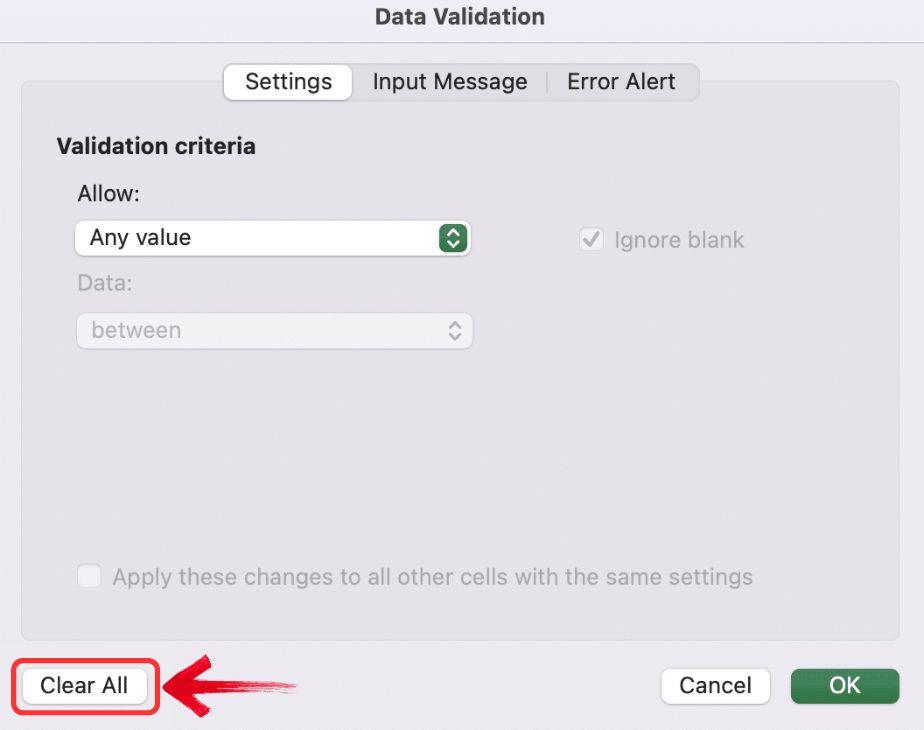
Passaggio 7: Infine, premere nuovamenteInvio per confermare la selezione
Utilizzo di "Vai a Speciale" per rimuovere tutta la convalida dei dati in una volta
Successivamente, abbiamo il metodo "Vai a speciale". Sebbene non rimuova direttamente la convalida dei dati, aiuta a identificare dove si trova la convalida in Excel. Ecco come utilizzare il metodo "Vai a speciale", in combinazione con un tasto di scelta rapida, per evidenziare prima l'intervallo contenente la convalida dei dati e poi rimuoverla:
Passaggio 1: nel foglio di calcolo, vai alla scheda"Home" nella barra multifunzione e fai clic sull'opzione "Trova e seleziona" .

Passaggio 2: aprire la finestra di dialogo Vai a speciale facendo clic sull'opzione "Vai a" dal menu a discesa.
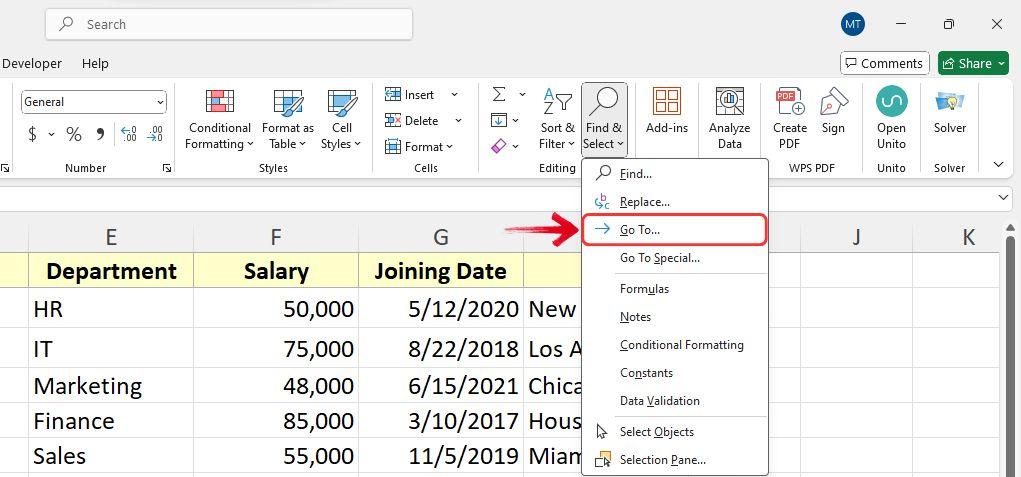
Suggerimento: puoi anche usare il tasto di scelta rapida "CTRL + G" per aprire la finestra di dialogo Vai a speciale.
Passaggio 3: nella finestra di dialogo Vai a speciale, fare clic sul pulsante "Speciale" situato in basso a sinistra.
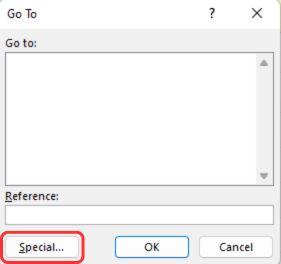
Passaggio 4: selezionare l' opzione"Convalida dati" dall'elenco, assicurarsi che “Tutto” è selezionato, quindi premere“OK” .
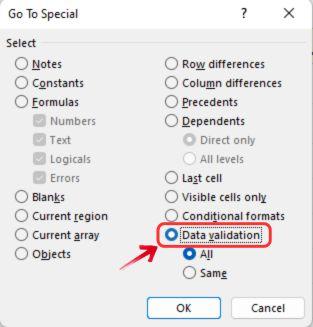
Passaggio 5: verranno evidenziate tutte le celle in cui è impostata la convalida dei dati. Per rimuovere la convalida, premere CTRL + D + L per aprire la finestra "Convalida dati".
Passaggio 6: Infine, premere CTRL + C per cancellare tutta la convalida dei dati dalle celle selezionate.
Utilizzo
di macro VBA per rimuovere la convalida dei dati
Utilizzare la macro VBA di Excel per rimuovere la convalida dei dati è uno dei metodi più efficienti per l'elaborazione batch, soprattutto quando si gestiscono attività ripetute. Automatizzando il processo, non solo si risparmia tempo prezioso, ma si riduce anche il rischio di errore umano, consentendo di concentrarsi su aspetti più critici della gestione dei dati. Ecco come utilizzare l'editor VBA in Excel per rimuovere la convalida dei dati:
Passaggio 1: Apri il foglio di calcolo e vai alla scheda "Sviluppo" . Fai clic sull'opzione"Visual Basic" nel menu a nastro per aprire l'editor VBA.

Suggerimento: puoi anche semplicemente premereALT + F11 come scorciatoia per avviare l'editor VBA.
Passaggio 2: nel pannello Progetto dell'editor VBA sulla sinistra, individua e seleziona il file per assicurarti di lavorare nella cartella di lavoro corretta.
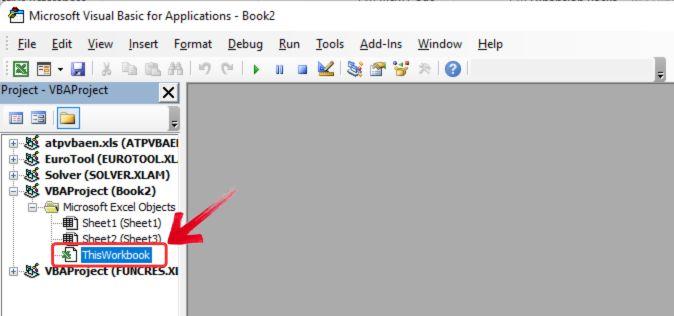
Passaggio 3: fare clic su Inseriscinel menu in alto, quindi scegliere Modulo dal menu a discesa.
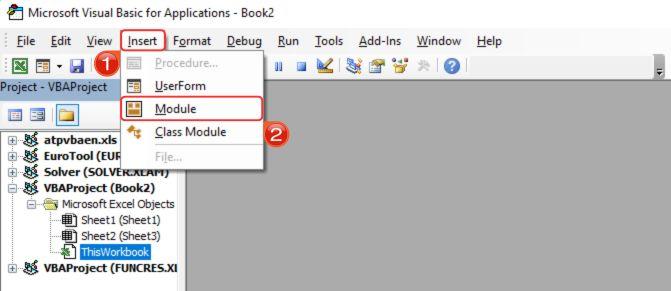
Passaggio 4: si aprirà una finestra di codice vuota.Incollare il codice VBA fornito in questa finestra del modulo.
Sub RimuoviValidazione()
Celle.Convalida.Elimina
Fine sottotitolo
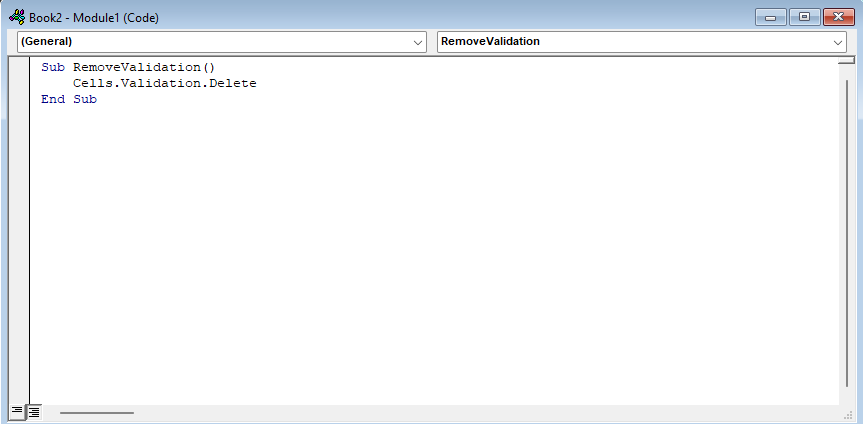
Passaggio 5: Con il codice VBA inserito, premere"F5" per eseguire la macro. Questa azione attiverà lo script ed eseguirà il processo di rimozione della convalida dei dati.
La macro cancellerà immediatamente tutte le regole di convalida dei dati dalla cartella di lavoro, lasciando il foglio di calcolo privo di qualsiasi impostazione di convalida.
Rimozione più rapida della convalida dei dati in WPS Spreadsheet
Abbiamo tutti sentito dire che Excel è uno strumento complesso con un abbonamento costoso, sia nella versione desktop che nella sua variante Excel online. Queste affermazioni sono diventate più comuni da quando concorrenti come WPS Office offrono funzionalità simili a prezzi molto più accessibili, inclusa una versione completa di Excel online gratuita.Una di queste funzionalità è l'impostazionedella convalida dei dati per limitare le modifiche , che consente di limitare le modifiche per garantire l'accuratezza dei dati. Analogamente, sono disponibili strumenti per rimuovere la convalida dei dati quando necessario. In WPS Office, bastano pochi semplici passaggi! Ecco come fare:
Passaggio 1: aprire il foglio di calcolo in WPS Spreadsheet nel punto in cui si desidera rimuovere la convalida dei dati.
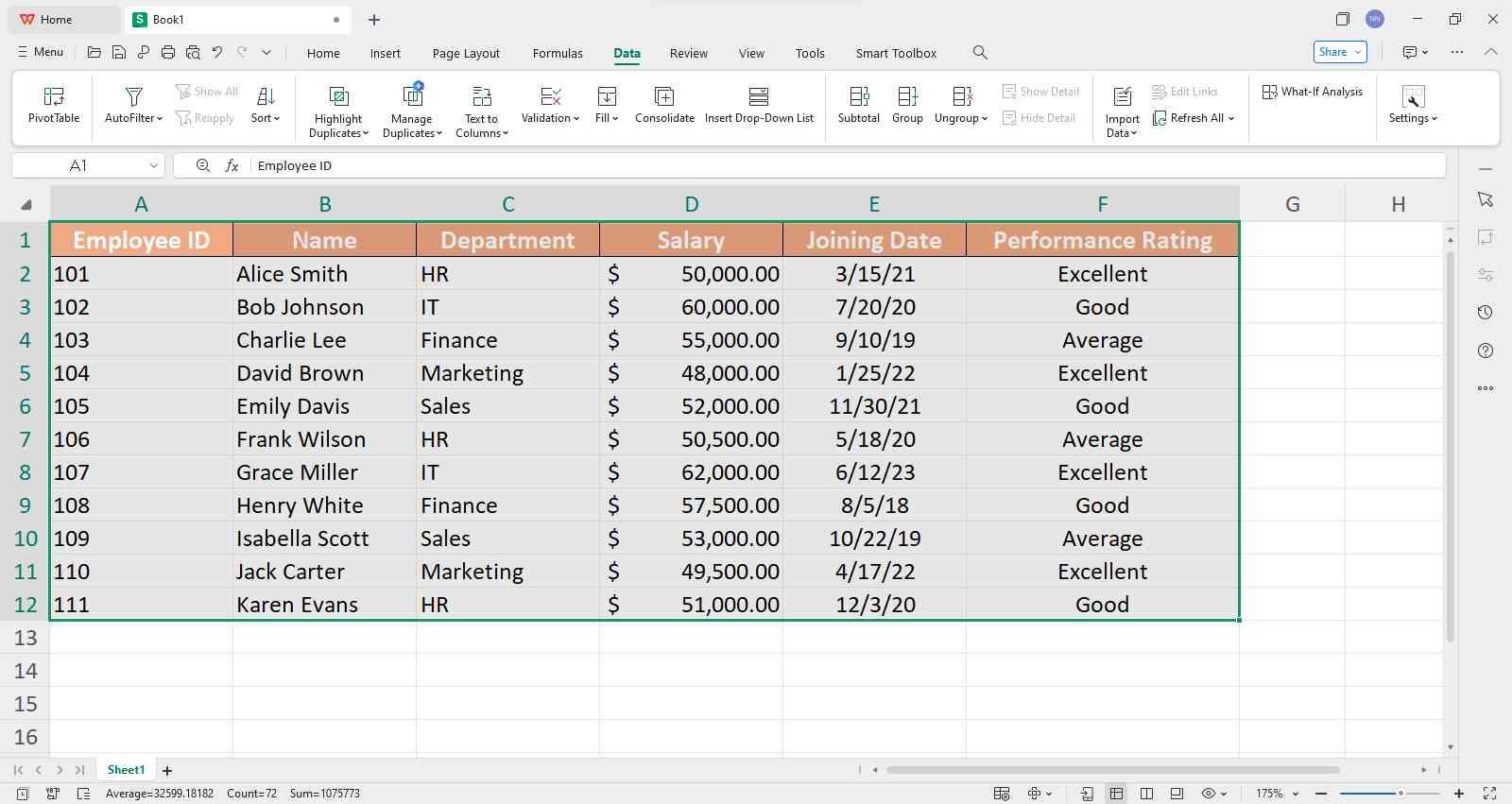
Passaggio 2: Innanzitutto, seleziona l'intervallo di celle che contiene la convalida dei dati. Puoi usare il cursore per selezionare le celle specifiche o premere"CTRL+A" per selezionare l'intero foglio di lavoro.
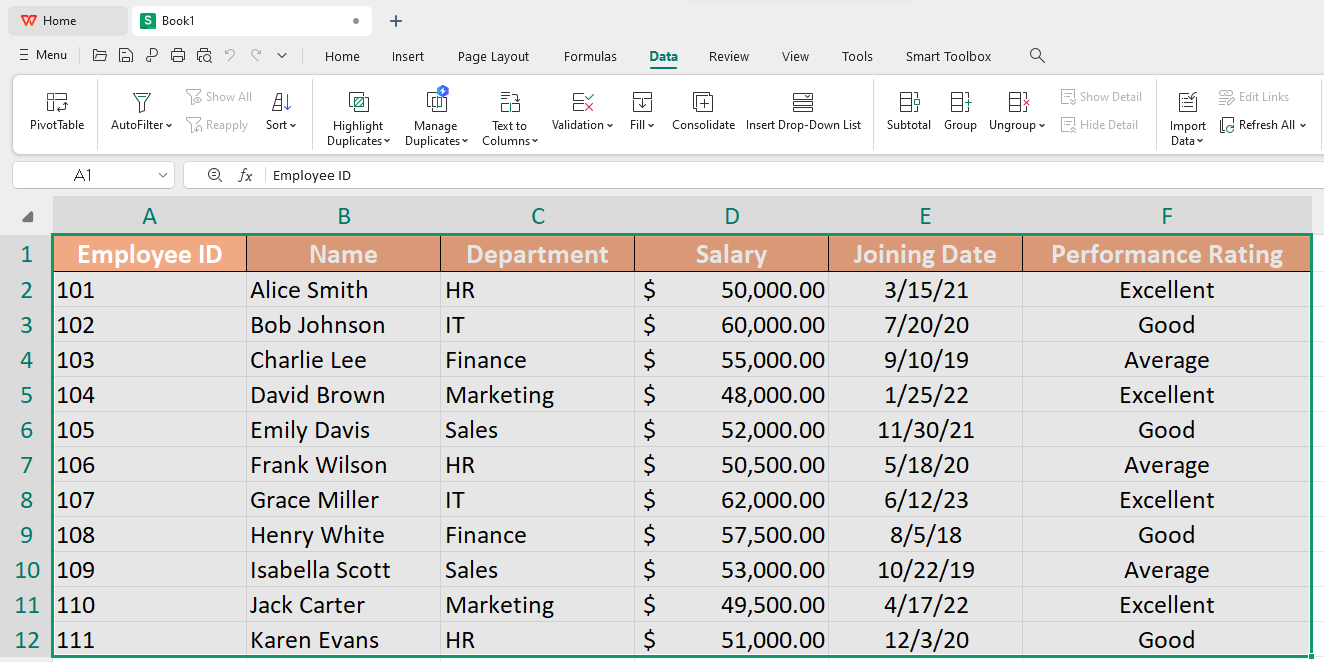
Passaggio 3: Successivamente, vai alla scheda"Dati" nel menu a nastro e clicca sull'icona"Convalida dati" per aprire la finestra Convalida dati.

Passaggio 4: Infine, fare clic sul pulsante"Cancella tutto" per rimuovere tutte le regole di convalida dei dati. WPS Spreadsheet cancellerà quindi tutte le regole di convalida nell'intervallo selezionato.
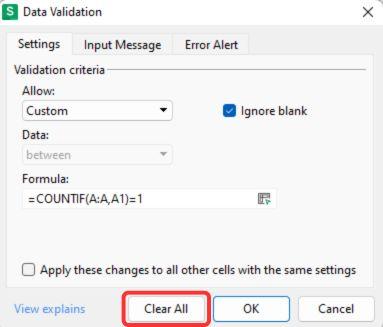
Domande frequenti
1. Qual è il modo più semplice per rimuovere la convalida dei dati?
Ecco una guida semplice su come rimuovere la convalida dei dati:
Passaggio 1: selezionare le celle contenenti la convalida dei dati.
Passaggio 2: vai alla scheda Dati e fai clic su Convalida dati nella barra degli strumenti.
Passaggio 3: nella scheda Impostazioni della finestra Convalida dati, fare clic su Cancella tutto.
Passaggio 4: fare clic su OK per applicare le modifiche e rimuovere la convalida dei dati dalle celle selezionate .
2. Posso rimuovere la convalida da un intero foglio di lavoro in una volta sola?
Sì, puoi rimuovere la convalida dei dati da un intero foglio di lavoro in una sola volta seguendo questi passaggi:
Passaggio 1: accedere alla finestra di dialogoVai a utilizzando la scorciatoia Ctrl + G.
Passaggio 2: fare clic su Specialee selezionare Convalida dati per evidenziare tutte le celle con regole di convalida.
Passaggio 3: fare clic su Cancella tutto per rimuovere le regole di convalida dalle celle selezionate.
3. Esiste una scorciatoia per rimuovere la convalida in Excel?
Sì, gli utenti Windows possono usare la combinazione di tasti ALT+D+L per aprire rapidamente la finestra Convalida dati, che consente di rivedere le regole di convalida correnti. Una volta aperta la finestra di dialogo, è possibile utilizzare la combinazione di tasti CTRL+C per annullare tutte le convalide dei dati dalle celle selezionate, rendendo il processo rapido ed efficiente.
4. Perché dovrei usare WPS invece di Excel?
WPS Office non è solo un'altra valida alternativa a Excel, un foglio di calcolo conveniente, ma offre anche diversi altri vantaggi. Combina funzionalità affidabili con un'interfaccia intuitiva e la piena compatibilità con i file Excel, garantendo una transizione fluida per gli utenti che cercano efficienza senza costi elevati.












